あまり作る機会がないのだが、Mac アプリ用のインストーラーとして pkg 形式というものがある。
アプリそのものの場合、公証を受けなくてもユーザーが右クリック→「開く」でインストさせることはできるが、インストーラーの場合、デフォルトでは
オーナー root :グループ wheel
でインストされるせいか、この辺はキビしく、公証を受けていないと
「このパッケージは、このバージョンの macOS と互換性がありません」
という無慈悲なアラートとともにインスト自体がストップしてしまう。
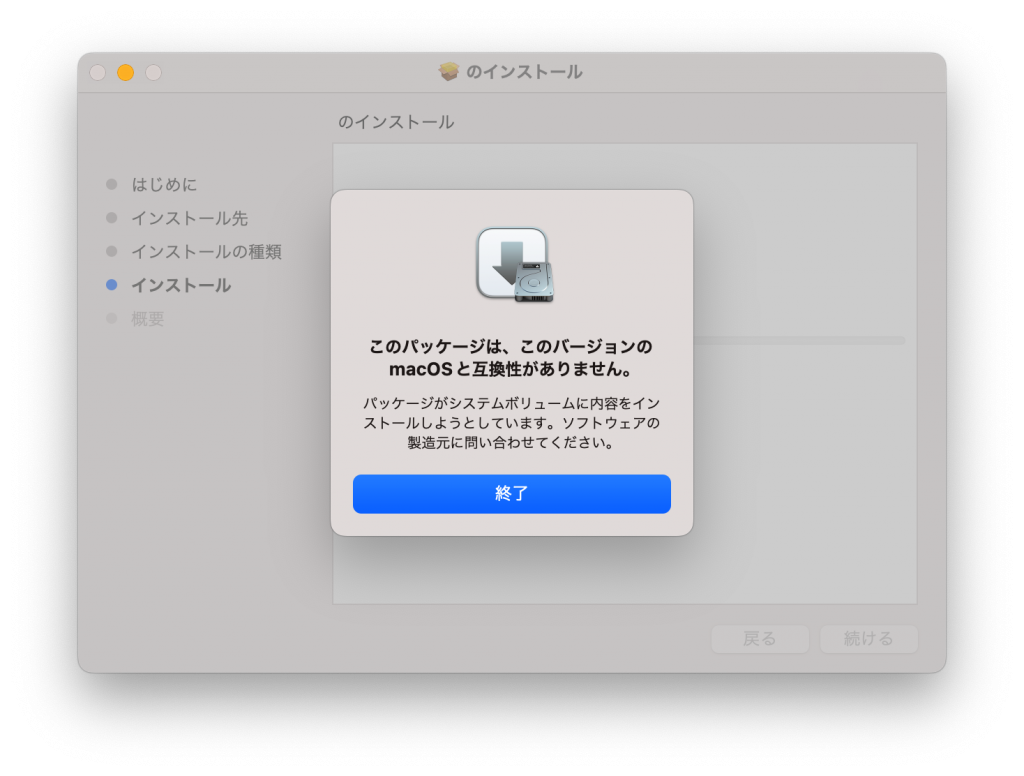
だから、配布したい場合、公証まで受ける必要がある。
で、pkg 形式のファイルの作り方だが、現在だと『Mac用installerの作り方』 がまとまっているようだ。
ただ、この記事、.app が前提となっていて、コマンドラインツールでは全く通用しない。
説明も、もっぱら手順のみでコマンドの意味もまったく解説されておらず、ある程度のスキルを持った人はイライラすると思う。
コマンドラインツールの公証
追記の記事が一番確実。(ワイも Xcode 上で実行できないか試したが、記事のようにコマンドラインからビルドするのが確実なようです。しかし –timestamp というフラグは言われないと気が付かない)
だが、その他のコマンドがいささか古いのでアップデート。
まず、XXX.plist をつくる。
pkgbuild --analyze --root build/pkgroot hoge.plist中身を見るとわかりますが、コマンドラインツールの場合、hoge.plist はほぼ何の有益な情報も記入されてないです。次のコマンドのために形式的に必要なのでは?と思います。
次はこれを使って .pkg を作成。
pkgbuild --root build/pkgroot --component-plist hoge.plist --scripts scriptDir --identifier id --version version --install-location "/" hoge.pkgお次は hoge.pkg に(インストーラーの方の)署名。
productsign --sign "Developer ID Installer: team name" "hoge.pkg" "hoge2.pkg"この時点でも公証は受けられる。
この時の password は apple ID 本体のやつではなくて、サードパーティアプリの二段階認証用のものを使う。
ない場合は(ほとんどの場合、ないと思うが)、appleID のページに行って作成。
xcrun notarytool submit hoge2.pkg --apple-id "hoge@hoge.com" --password 1234-5678-abcd-efgh --team-id 1234ABCD --waitそれほど大きくないソフトであれば数分で以下のメッセージが返ってきます。
Processing complete
id: 1234678-abcd-4f44-86ae-792c54d13965
status: Acceptedその他事項はまずはこの確認やってからでいいと思う。
ネットに落ちている情報は古いことが多く(この記事だっていつかは陳腐化するでしょう)、一回で決まることはまずないと思うので。
追記:英語になるがこの記事 や この記事(こちらは日本語)なども参考に。

